我们在存储大量文件时经常会创建多层级文件夹来进行文件管理和分析等处理。然而,在查找某个文件时经常会因文件太多找不到,这是我们就可以将这些文件的路径/名称/拓展名信息汇总成 Excel 表格清单。可是手动提取每个文件的路径、名称、拓展名等信息非常耗时耗力。因此,需要一种自动化的方法来批量提取文件信息,并将其汇总到一个 Excel 表格中,以便更快捷方便地进行管理和分析。
现在电子文件已经成为了我们日常工作中不可或缺的一部分。随着工作中所涉及文件数量的增多,手动管理和处理这些文件的工作量也变得越来越大。这时候如果没有自动化的工具帮助我们处理这些文件,将会导致效率低下、出错率高等问题。假设我们有大量数据文件保存在多层级的文件夹中,每个文件夹下可能还有子文件夹,而每个文件夹中可能会包含不同种类的文件,要对这些文件信息进行记录的话,手动提取每个文件的路径、名称、拓展名等信息,不仅需要耗费大量时间和精力,而且容易出现遗漏或错误。
这种情况下,「我的ABC软件工具箱」就能帮您轻松实现这个目标。该软件集成近百种批量处理文件的功能项,并且操作简单易上手。用这个工具来实现批量提取大量文件和文件夹路径名称清单都是非常快速的。接下来就一起来看下它是如何帮我们实现批量提取多层级文件夹中全部内容的路径/名称/拓展名信息汇总成 Excel 表格清单的吧!
第一步:打开软件,点击「数据提取」-「提取文件夹路径名称清单」功能。
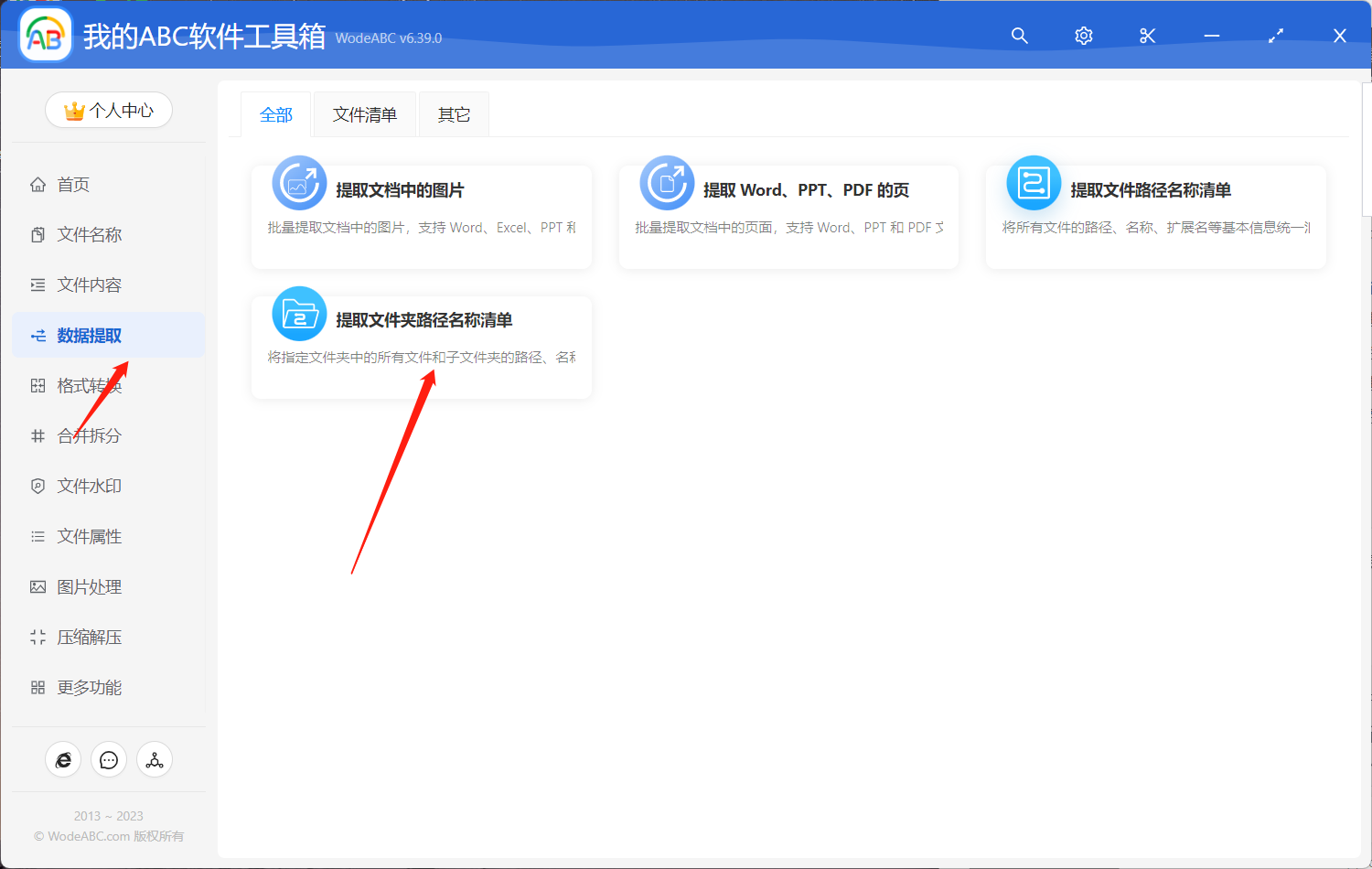
第二步:「添加文件夹」,选择同时导入选择的文件夹和它里面的所有文件夹。
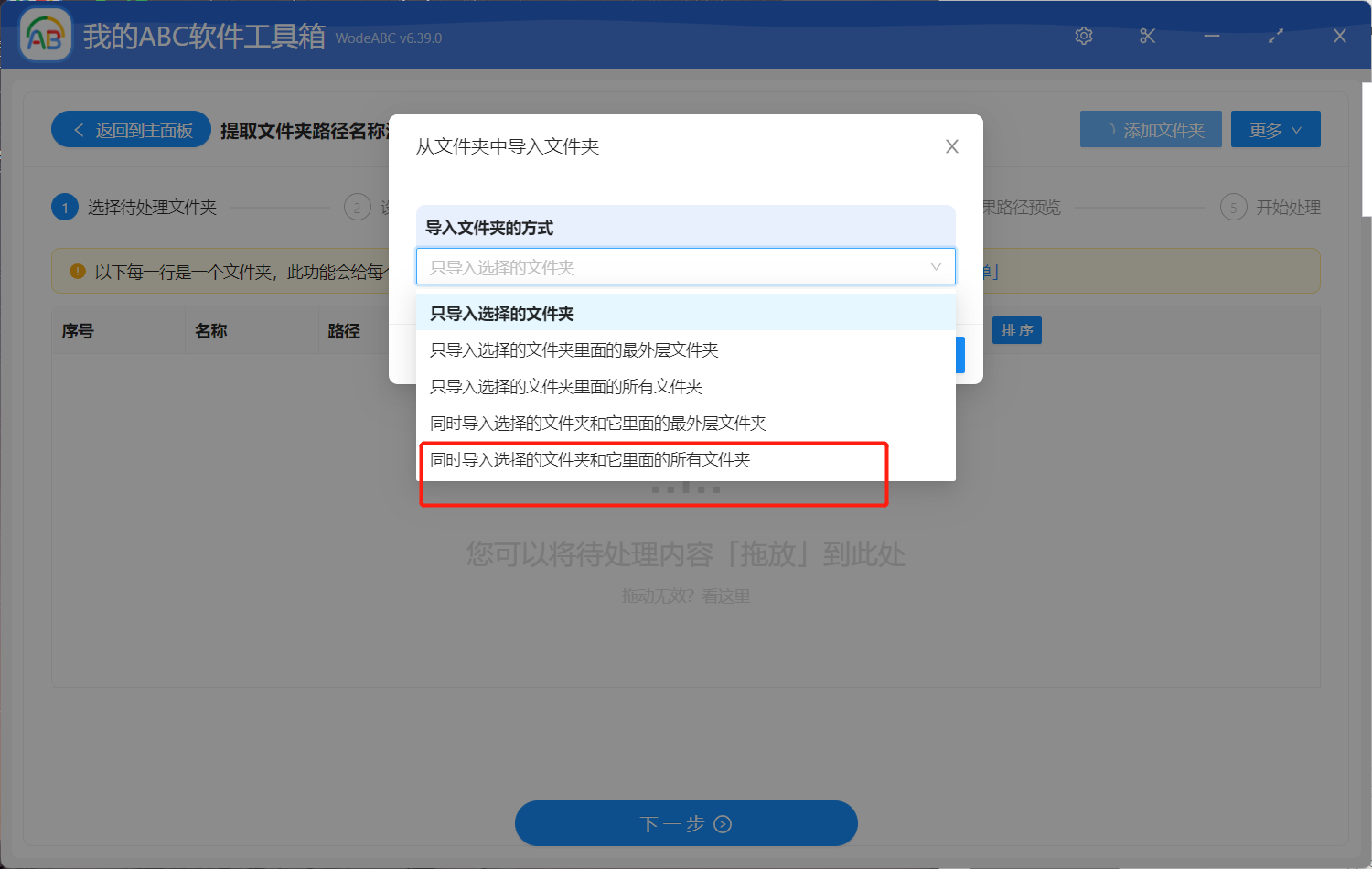
第三步:设置您想要的输出清单格式及内容。这里我们想要清单包括文件名称、文件路径等多种信息的话就选择”xlsx“格式。将批量提取内容勾选为”文件夹中的所有文件和文件夹“。
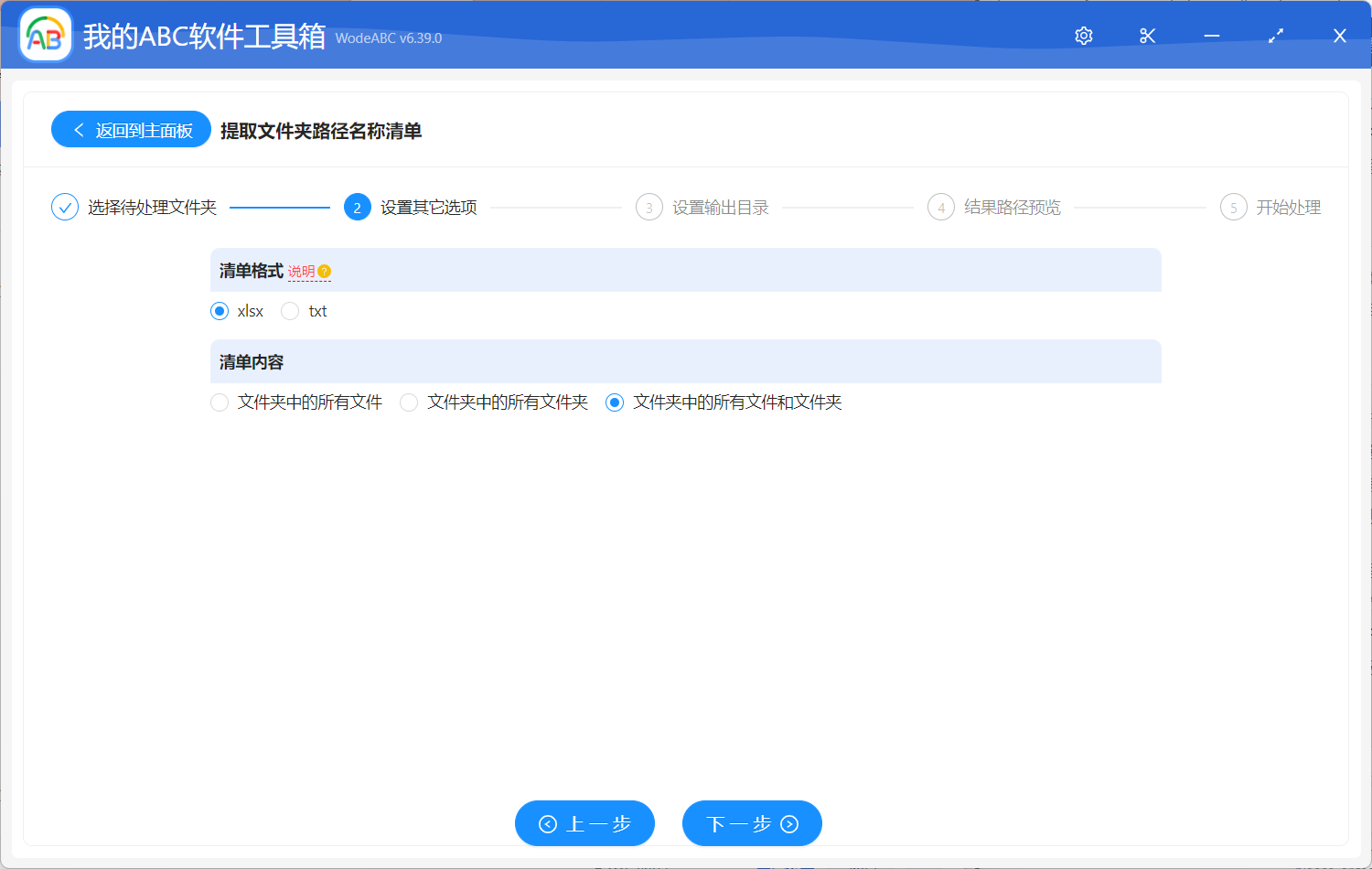
做好输出目录设置并对结果路径预览过后,就可以点击”开始处理“。
等待处理完成,可以进入到输出目录查看。以下是我得出的文件,可以看到包括文件夹本身,里面的所有内容路径/名称/日期等信息都被批量提取在了这个清单中。
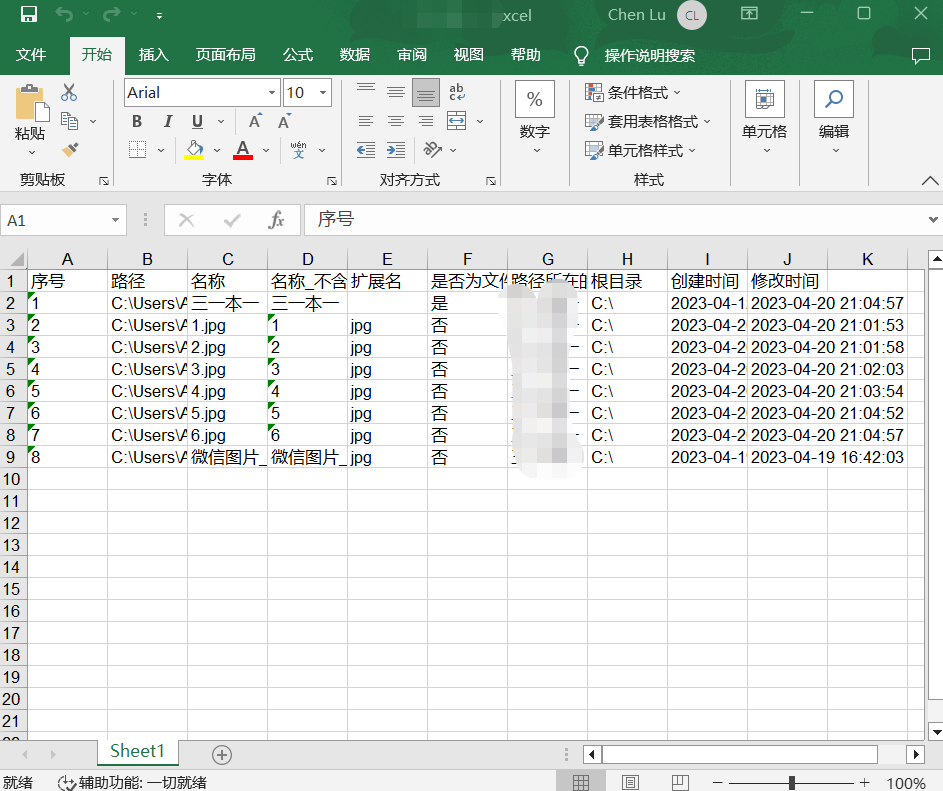
批量提取多层级文件夹中全部内容的路径、名称、拓展名信息,并将其汇总成 Excel 表格清单可以帮助我们快速、准确地处理大量文件,提高工作效率,减少错误的发生。文中提到的工具更是能让您更加高效的完成工作,并且其强大的功能和灵活的应用性,可以满足不同场景下的需求。